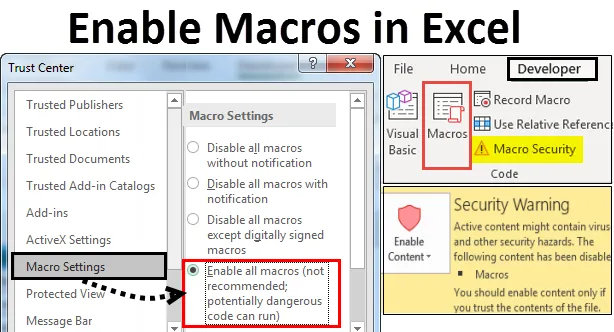
Екцел Омогући макронаредбе (Садржај)
- Омогући макронаредбе у Екцелу
- Како отворити и покренути дијалошки оквир за подешавање макронаредби у Екцелу?
- Омогућите макронаредбе на траци са порукама
- Омогућите макронаредбе у Екцелу путем поставке макронаредбе у оквиру Труст Центер-а
- Чак и ако су сви макронаредбе онемогућене
Омогући макронаредбе у Екцелу
У МС-Екцел-у често радимо исте задатке више пута. Да бисмо олакшали наш задатак и уштедели своје време, у Екцелу користимо функцију макронаредби. Макрои у Екцелу су низ наредби које се могу користити за снимање, аутоматизацију и извршавање понављајућих задатака онолико пута колико желите. Након креирања Макронаредби у Екцелу, можемо уређивати и уносити мање измене у начину рада.
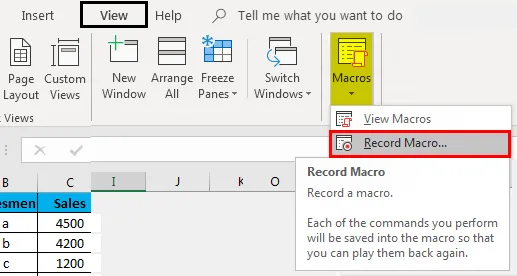
Шта је омогућавање макронаредби у Екцелу? Екцел
Омогућавање макронаредби значи да ће свака датотека моћи покренути макро кодове на вашем рачунару, што је потенцијално опасно са становишта сигурности у зависности од нивоа сигурности постављених у вашем програму и рачунарима.
Како отворити и покренути дијалошки оквир за подешавање макронаредби у Екцелу?
- Омогућите макронаредбе на траци са порукама.
- Омогућите макронаредбе у Екцелу преко поставке Макронаредбе у центру Труст.
- Чак и ако су сви макронаредбе онемогућене.
Разрадимо и разумемо горње тачке.
Овде можете да преузмете Омогући макронаредбе у Екцеловом предлошку овде - Омогући макроне у програму Екцел1. Омогућите макронаредбе на траци са порукама
- Да бисмо користили овај одређени метод, прво морамо видети да ли је додата картица за програмере. Ако је додан, можемо директно кренути од картице за програмере.
- Ако не, прво додајте картицу програмера у врпцу, а затим покрените.
- Идите на картицу Датотека -> Кликните на Опције
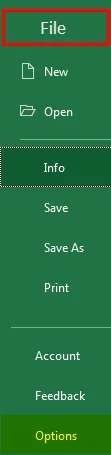
Или
- Десним кликом миша било где на врпци.
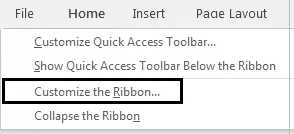
- Појавиће се скочна листа. С искачуће листе одаберите Прилагоди врпцу
- Појавиће се дијалог са опцијама Екцел опције . Кликните на Прилагоди врпцу у менију леве плоче у дијалошком оквиру Опције Екцел .
- На десној страни панела Прилагодите екран врпце Кликните на Развојни програмер под Главним картицама, Кликните на дугме У реду. Ово ће додати картицу за програмере у Екцеловој траци.
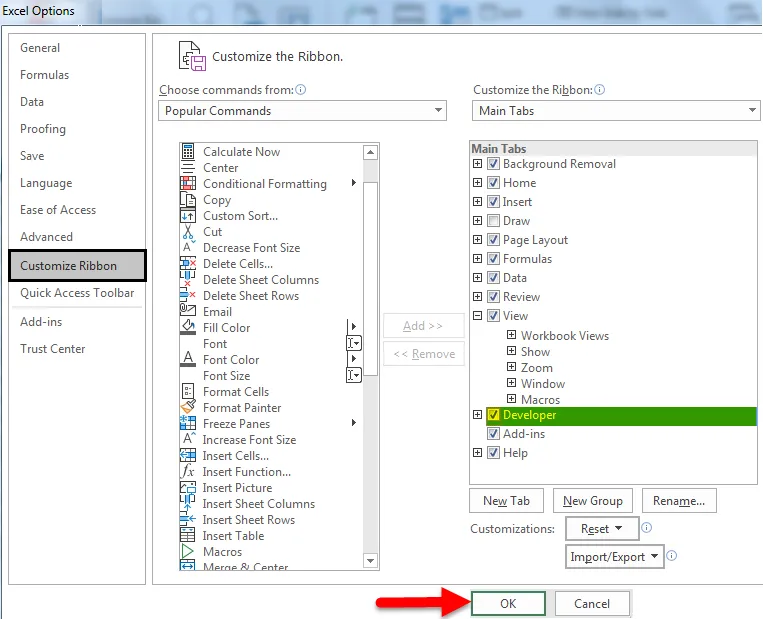
- Кликните на картицу Девелопер -> Идите на опцију Мацро Сецурити под групом кодова.
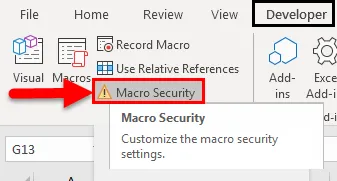
- Појавиће се средишњи екран поверења . Кликните на Поставке макроа на левој табли. Да бисте омогућили макрое, одаберите опцију Омогући све макронаредбе (није препоручљиво; потенцијално опасни код се може покренути) у одељку Макро подешавања .
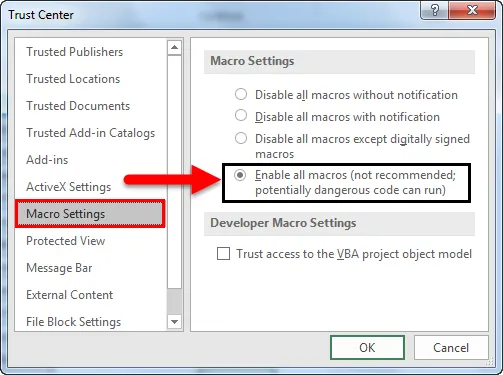
- Када се поново отвори екцел документ који садржи макрое и онемогући све макронаредбе са обавештењем, на врху листа екцел појављује се жута трака порука са иконом штитника и дугме Омогући садржај .
- Притисните дугме Омогући садржај тамо где су макрои из поузданих извора.
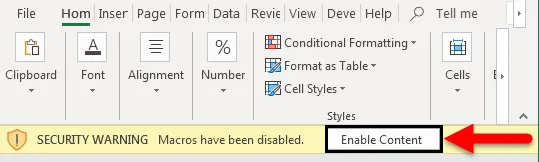
- Тако датотека постаје поуздан документ и порука упозорења о сигурности ће нестати.
- Порука упозорења о безбедности појавиће се у случају макронаредби онеспособљених .
- Да бисте проверили исто, идите на картицу Филе -> Кликните на Инфо . На десној страни пронаћи ћете Сигурносно упозорење под Информације о омогућавању макронаредби у Екцелу
- Али ако је датотека омогућена, неће се појавити таква опција под Инфо опцијом.
Онемогућени макрои у Екцелу:
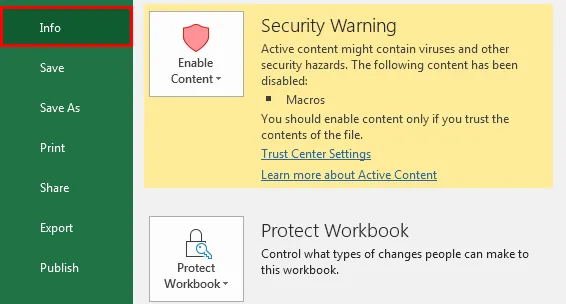
Омогућени макрои у Екцелу:
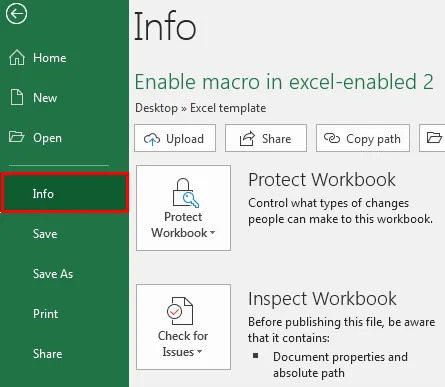
2. Омогућите Макронаредбе у Екцелу путем поставки Макронаредбе под Центром поверења
Кораци који следе ако подешавања макроа не раде:
Макрои су подразумевано у МС Екцелу онемогућени. Да бисте омогућили макрое у Екцелу, погледајте следеће кораке:
- Идите на мени Филе (Датотека) у Екцеловој траци. У бацкстаге приказу под Хелп, кликните на Оптионс -> Екцел Оптионс дијалог бок.
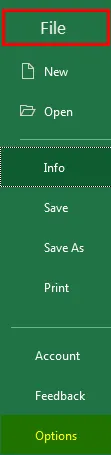
- Кликните на Центар за поверење у менију на левој плочи у дијалошком оквиру Могућности програма Екцел .
- Екран Центра поверења појављује се на десном панелу дијалошког оквира Опције Екцел .
- Кликните на поставке центра за поверење…
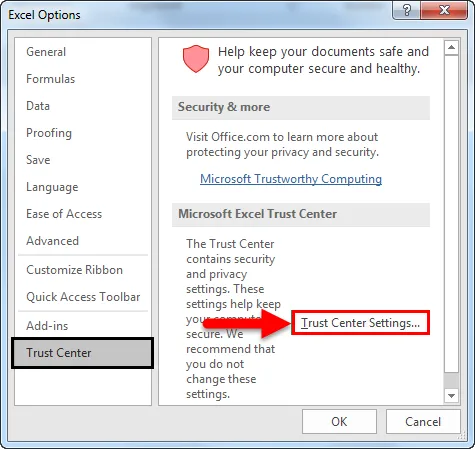
- Појавиће се дијалошки оквир Труст Центер
- Кликните на Поставке макроа на левој плочи дијалог- центра за поверење .
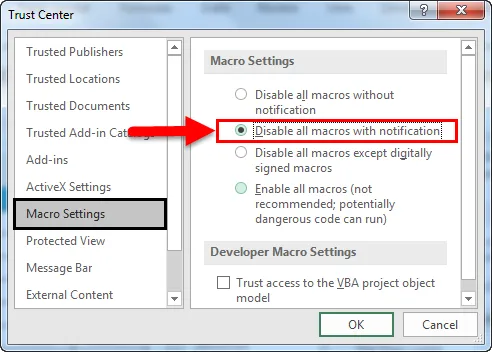
- Опције Мацро Сеттингс (Поставке макроа) представљене су на десној табли са 2 одељка, наиме, Мацро Сеттингс (Подешавања макроа) и Мацрос Сеттингс (Програмери макронаредбе Девелопер) .
- У одјељку Поставке макронаредби, Онемогући све макронаредбе с гумбом за обавијести остаје према заданим поставкама одабран.
- Потврдни оквир који одговара Труст приступу ВБА објектном моделу у одељку Подешавања макронаредби за развојне програмере остаје подразумевано поништен.
- Да бисте омогућили макрое, одаберите опцију Омогући све макронаредбе (није препоручљиво; потенцијално опасни код се може покренути) у одељку Подешавања макроа . Такође, потврдите избор у пољу за потврду који одговара Труст приступу ВБА објектном моделу у Поставкама макронаредбе за програмере .
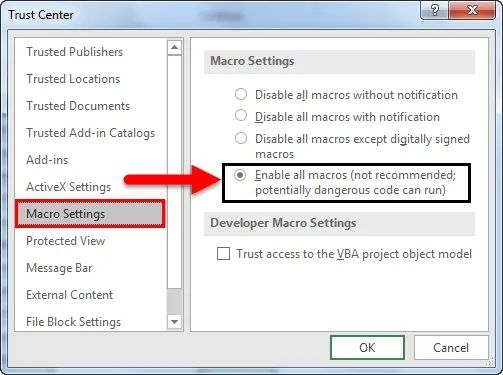
Горе наведена подешавања омогућит ће макронаредбе подразумевано у Екцелу, међутим изложиће рачунар рањивости.
3. Како покренути макрое када су све поставке макронаредби онемогућене?
Могуће је покретање макронаредби чак и када је Онемогући све макронаредбе без обавештења . Ово је могуће у оквиру програма Екцел 2007-2013. У овом случају можемо покренути датотеке са омогућеним макроима са локација у које верује Екцел.
Следе кораци које треба следити за додавање локација у поуздану зону.
У Екцелу кликните на Филе . Кликните на Опције .
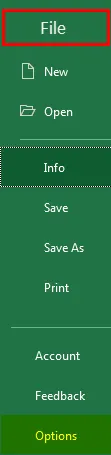
- Појавиће се дијалошки оквир Опције Екцел. Кликните на опцију Труст Центер у левом панелу дијалошког оквира Екцел Оптионс .
- Екран на десном панелу дијалошког оквира Опције Екцел приказује екран Центра поверења . Кликните на дугме Подешавања центра поверења… у одељку Мицрософт Екцел Труст Центер .
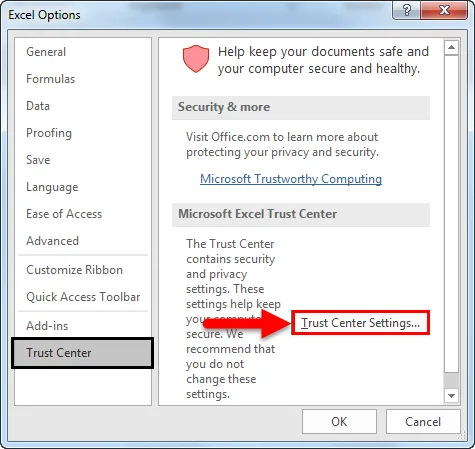
- Појави се дијалошки оквир Труст Центер . Кликните на опцију Лост повјерења у лијевој плочи дијалошког оквира Центра за поверење . Екран на десној табли дијалог- центра за поверење приказује екран Лост поверења . На локацијама поверења приказује се листа поузданих локација. Можете додати нове локације или фасциклу.
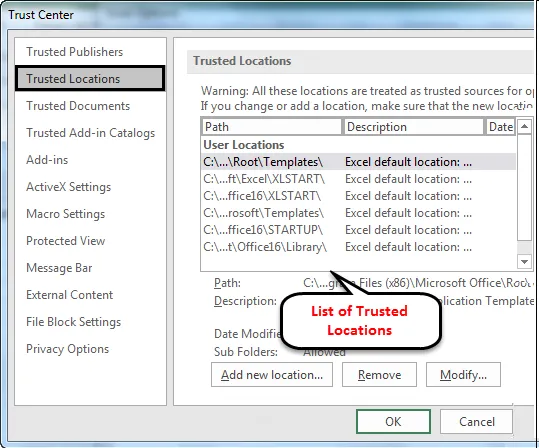
Следе локације са поверењем, према макронаредбама за покретање са којих се подразумевано покрећу.
- Програмске датотеке (к86) \ Мицрософт Оффице \ Предлошци \
- АппДата \ Роаминг \ Мицрософт \ Екцел \ КСЛСТАРТ \
- Програмске датотеке (к86) \ Мицрософт Оффице \ Оффице14 \ КСЛСТАРТ \
- АппДата \ Роаминг \ Мицрософт \ Предлошци \
- Програмске датотеке (к86) \ Мицрософт Оффице \ Оффице14 \ СТАРТУП \
- Ц: \ Програмске датотеке (к86) \ Мицрософт Оффице \ Оффице14 \ Либрари \
Можете да додате, уклоните или измените поуздане локације са екрана Поуздане локације .
Закључак
- Макрони се користе за олакшавање понављања компликованог задатка и онолико пута колико је потребно.
- Омогућавање макронаредби у Екцелу може се обавити кроз бројне методе. Изаберите онај по вашој погодности.
- Предност омогућавања Макрона је у томе што он излаже рачунар могућности покретања потенцијалног злонамерног кода који може бити унутар макронаредби.
Препоручени чланци
Ово је водич за омогућавање макронаредби у Екцелу. Овдје смо разговарали о томе како омогућити и онемогућити макронаредбе у Екцелу кроз различите методе, уз практичне примјере и довнлоад екцел предложак. Можете и да прођете кроз друге наше предложене чланке -
- Како снимити макро у Екцелу?
- Омогућите ВБА функцију у Екцелу
- Како уклонити ћелије у Екцелу?
- Како заштитити Екцел Воркбоок?